Disney+'da bir filmi izlemeyi bitirmezseniz, Film İzlemeye Devam Et listenize eklenir. Aynısı TV şovları için de geçerlidir; ya tamamlanmamış bir bölüm ya da bir sonraki bölüm görürsünüz. İzlemeye Devam Et, Disney+ ana sayfanızda tüm cihazlarınızda özel bir satır olarak görünür, bu da kaldığınız yerden devam etmenizi kolaylaştırır.
Ama ya İzlemeye Devam Et'i toparlamak ve ondan bir şey çıkarmak istersen? Yarım izlediğiniz filmler aylarca ortada kalır ve liste kısa sürede dağınık ve gezinmek için can sıkıcı hale gelir. Özel bir düğmeyle İzlemeye Devam Et'ten silmenizi sağlayan Netflix'in aksine, Disney+ bunu o kadar basit hale getirmiyor. İşte bunun yerine yapmanız gerekenler.
1. İzlemeye Devam Etmek İçin Sona Atlayın

İzlemeye Devam Et listenizden bir şey çıkarmanın ilk seçeneği, filmin veya dizinin sonuna atlamaktır; sistemi, izlemeyi tamamladığınızı düşünmesi için kandırır ve böylece satırdan çıkarılır.
genel ip adresi nasıl alınır
Bu bir film için en basiti. Listeden seçin, kredilerin yuvarlanmasından hemen öncesine kadar takip edin ve oynamasına izin verin. Disney+ daha sonra ne izlemeniz gerektiğini önermek için filmi küçülttüğünde, netlik içinde olmalısınız. Ancak Disney+ bu konuda biraz titiz. Güvende olmak için, film tamamen bitene ve ilerleme çubuğunda hiçbir şey kalmayana kadar bekleyin. Şimdi, film tamamlandı olarak işaretlenmelidir ve İzlemeye Devam Et satırınızda görünmeyecektir.
programlar bir sürücüden diğerine nasıl aktarılır
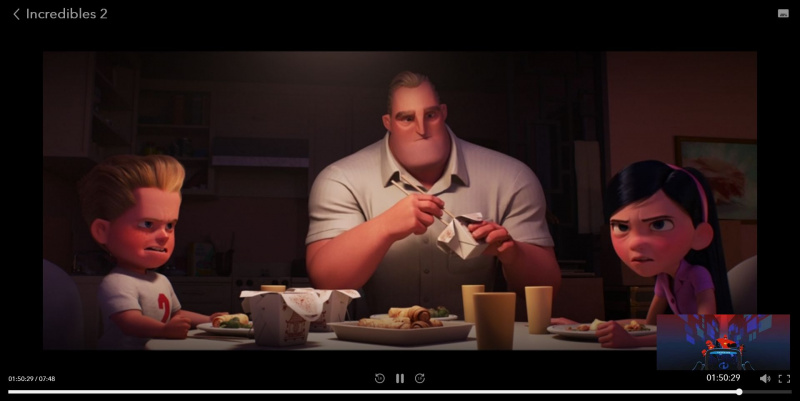
Bir TV şovu için biraz daha zor çünkü bir bölümün sonuna atlasanız bile, sonraki bölümü veya sezonu İzlemeye Devam Et satırınıza koyacaktır. Hal böyle olunca da final sezonunun son bölümüne gitmeniz gerekiyor. Cihazınıza bağlı olarak, İzlemeye Devam Et satırından seçim yapmak yerine tüm sezonları görmek için şovu aramanız gerekebilir. Son bölüme geldiğinizde, bunun sonuna atlayın.
Her iki yöntemde de her zaman kredilerin hemen öncesine atladığınızdan emin olun. Hemen son birkaç saniyeye atlarsanız, Disney+ genellikle bunu tamamlanmış bir izleme olarak kaydetmez ve bazen izleme ilerlemenizi tamamen sıfırlar, bu nedenle İzlemeye Devam Et listenizde tutar.
2. İzlemeye Devam Etmeniz İçin Yeni Bir Profil Oluşturun
Diğer seçenek ise yeni bir profil oluşturmaktır. Disney+ aboneliği başına yedi profiliniz olabilir. Her profilin görüntülemesi izole edilmiştir, yani yeni bir profil oluşturursanız İzlemeye Devam Et satırınız boş olacaktır. Bu ideal değildir çünkü İzlemeye Devam Et satırınızda tutmak istediğiniz içerik olabilir (ve ayrıca Disney+ izleme listeniz ), bu yüzden bunu nükleer seçenek olarak düşünün.
Ayrı ayrı ele aldık Disney+'da nasıl profil oluşturulur , ancak kısaca özetlemek gerekirse:
- seninkini seç profil simgesi .
- Seçme Profil ekle .
- Profili temsil edecek bir avatar seçin.
- Gir profil ismi .
- Seçme Kaydetmek .
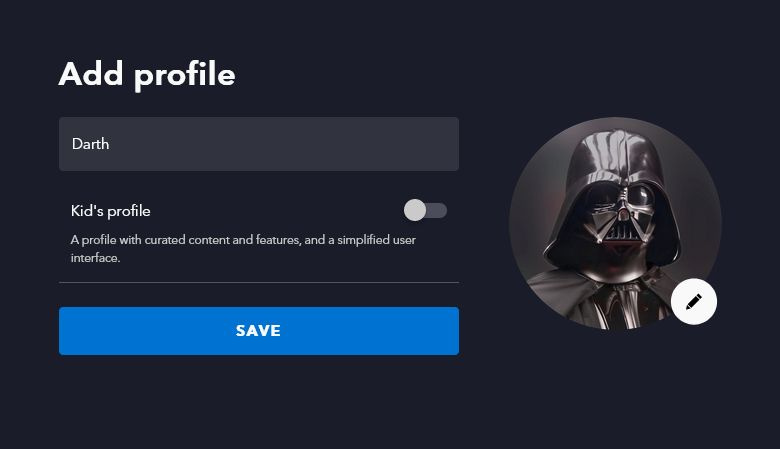
Hesabınızdaki birincil profili silemeyeceğinizi unutmayın, bu nedenle zaten yedi profili de kullanıyorsanız, yer açmadığınız sürece bunu tamamlayamazsınız.
100 disk kullanımı pencerelerini 10 düzelt
Disney+'da Otomatik Oynatmayı Devre Dışı Bırak
İster bir TV programından sıkılmış olun, ister belirli bir film sahnesini yeniden izlemek isteyin, içeriğin Disney+ İzlemeye Devam Et listenizde oyalanması can sıkıcıdır. Artık ideal olmayan yöntemlerle de olsa onu nasıl çıkaracağınızı biliyorsunuz. Umarım Disney gelecekte bunu kolaylaştırır.
O zamana kadar Disney+ profilinizde otomatik oynatmayı devre dışı bıraktığınızdan emin olun. Bir filmi izlemeyi bitirdiyseniz ve ardından başka bir film otomatik olarak oynatılmaya başlarsa, bunun İzlemeye Devam Et'te görünmesini istemezsiniz.
